Viele Berufstätige erhalten täglich Hunderte oder sogar Tausende von E-Mails. Daher kann es schwierig sein, Ihren Posteingang organisiert zu halten, aber mit der Archivfunktion von Gmail können Sie eine E-Mail ganz einfach aus Ihrem Posteingang entfernen, ohne sie zu löschen. Manchmal müssen Sie jedoch die Archivierung der archivierten E-Mails aufheben, um die notwendigen Gespräche fortzusetzen. In diesem Artikel werde ich es erklären So entarchivieren Sie E-Mails in Gmail in Ihrem Browser und Android-Telefon.
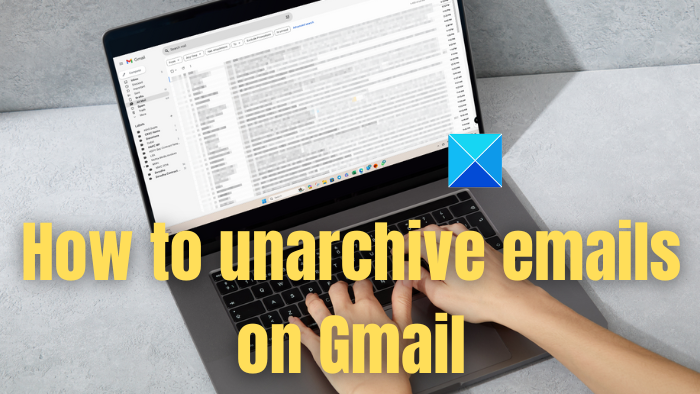
Wohin gehen die archivierten E-Mails?
Nachrichten, die Gmail archiviert hat, werden einer Kategorie zugeordnet Alle E-Mails. Dies ermöglicht es Benutzern, archivierte Nachrichten bei Bedarf zu finden und zu beantworten. Wenn jemand auf eine von Ihnen archivierte E-Mail antwortet, wird die von Ihnen archivierte E-Mail automatisch dearchiviert und in Ihren Posteingang zurückgeschickt. Sie können Ihre archivierten E-Mails stummschalten, wenn Sie keine Antworten mehr erhalten möchten.
So entarchivieren Sie E-Mails in Gmail
Es gibt keine direkte Schaltfläche zum Aufheben der Archivierung, mit der Sie E-Mails aus der Archivierung entfernen können. Sie können jedoch die drei unten angegebenen Methoden verwenden, um die archivierten E-Mails zu finden, die sich darin verstecken Alle E-Mails Ordner in Ihrem Gmail.
- Verwenden Sie die Gmail-Suchleiste
- Verwenden Sie die Option „Alle E-Mails“.
1]Verwenden Sie die Gmail-Suchleiste
Der einfachste Weg, die archivierte E-Mail zu finden, besteht darin, die Suchleiste oben in Ihrem Gmail-Fenster zu verwenden.
- Öffnen Sie Ihr Gmail-Konto, geben Sie ein in:alle oder im Großen und Ganzen in die Gmail-Suchleiste ein und drücken Sie die Eingabetaste. Dadurch werden alle E-Mails aufgelistet, einschließlich der archivierten E-Mails.
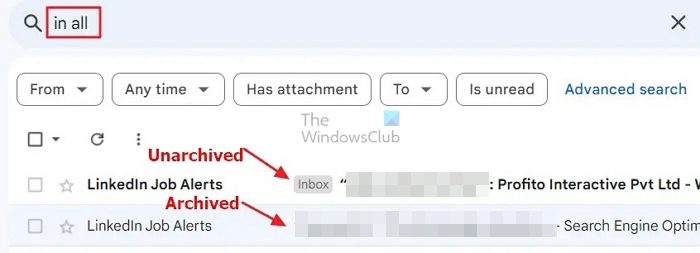
- Wenn Sie die kürzlich archivierte E-Mail finden müssen, suchen Sie nach E-Mails ohne Etikett Posteingang. Alle Mails mit dem Label Posteingang sind die nicht archivierten Mails und solche ohne Posteingang label sind die archivierten.
- Sie können auch Schlüsselwörter der von Ihnen archivierten E-Mails verwenden, um die E-Mails über die Gmail-Suchleiste zu finden.
Es gibt fortgeschrittenere Möglichkeiten, die E-Mails zu finden, die Sie vor Wochen oder Jahren archiviert haben. Befolgen Sie die unten angegebenen Schritte:
- Datumsbasierte Suche: Suchen Sie nach E-Mails innerhalb eines bestimmten Zeitraums, indem Sie die Operatoren „vor:“ und „nach:“ verwenden.
- Suchen nach Größe: Finden Sie E-Mails mit Anhängen, die größer als die angegebene Größe sind, indem Sie den Operator „size:“ verwenden.
- Empfängerbasierte Suche: Klassifizieren Sie E-Mails anhand des Absenders mithilfe des Operators „von:“.
Sie können die archivierten E-Mails also anhand der oben angegebenen Suchtypen durchsuchen. Sie können diese Operatoren sogar kombinieren, um nach einer bestimmten E-Mail zu suchen. Wenn Sie beispielsweise nach einer E-Mail suchen möchten, die Tom nach Mai 2021 gesendet hat, können Sie die folgenden Operatoren in die Gmail-Suchleiste eingeben:
in:alle von:Tom Cruise nach:01.05.2021
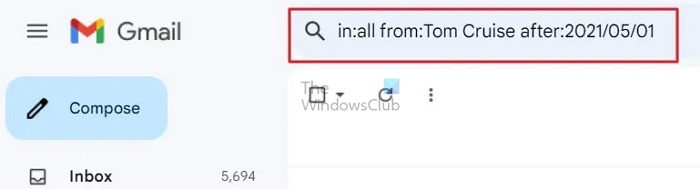
Wenn Sie Schwierigkeiten haben, mit diesen Betreibern zusammenzuarbeiten, um die archivierten E-Mails zu finden, können Sie die Filteroptionen oben in den E-Mails in Ihrem Gmail verwenden.
2]Verwenden Sie die Option „Alle E-Mails“.
Der in:alle Suchoperator und der Suche: Alle E-Mails Bedingungspunkt auf den genauen Speicherort, d. h. den Ordner „Alle E-Mails“. Anders als die meisten Menschen glauben, ist Ihr Posteingang nicht der einzige Ort, an dem Ihre E-Mails gespeichert werden.
- Klicken Sie auf das Hamburger-Menü in der oberen linken Ecke des Bildschirms. Klicken Sie anschließend auf Mehr im linken Bereich, um das Menü zu erweitern.
- Klicken Sie auf Alle E-Mails Klicken Sie im linken Bereich Ihres Gmail-Fensters auf die Registerkarte, um auf alle Ihre E-Mails zuzugreifen, unabhängig von deren Bezeichnungen.
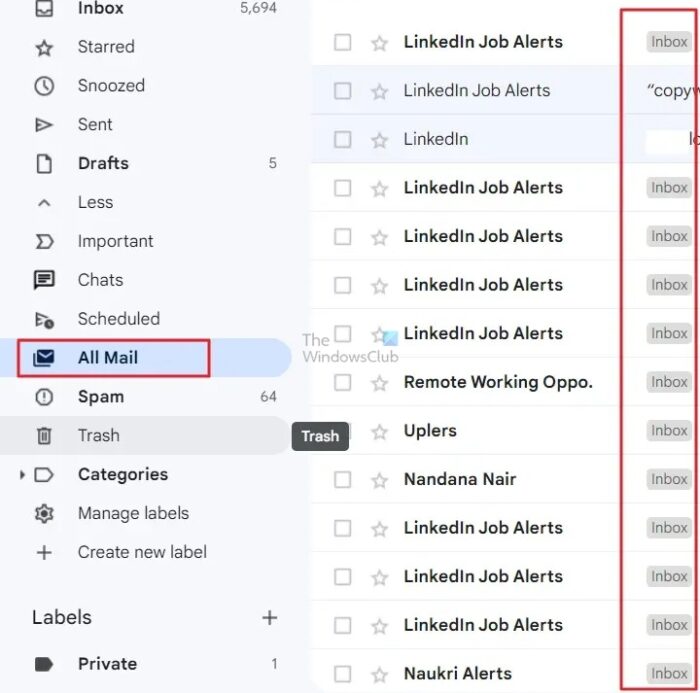
- Die archivierten E-Mails verfügen nicht über das Posteingang und die nicht archivierten Dateien tun dies, was bedeutet, dass sie sich immer noch im primären Posteingangsordner befinden.
So dearchivieren Sie E-Mails in Gmail auf Android oder iPhone
Schauen wir uns nun die Dearchivierung archivierter E-Mails auf Android und iPhone an. Die Schritte für beide sind ähnlich, die Benutzeroberfläche kann jedoch unterschiedlich sein. Fahren wir mit den Schritten zum Dearchivieren der E-Mails fort:
- Öffnen Sie Ihr Gmail-Konto auf Ihrem Android oder iPhone und klicken Sie auf das Hamburger-Menü in der oberen linken Ecke des Bildschirms.
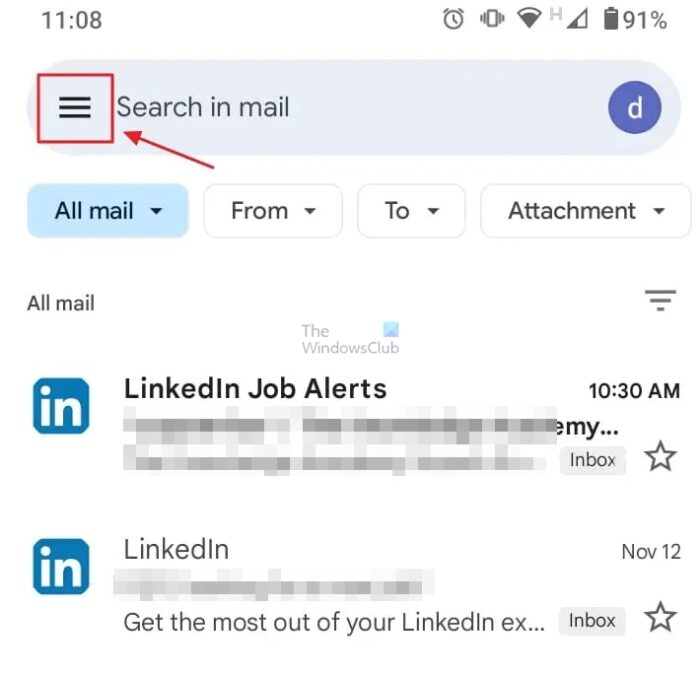
- Wählen Sie die Alle Post Option aus der Liste im Gmail-Menü.
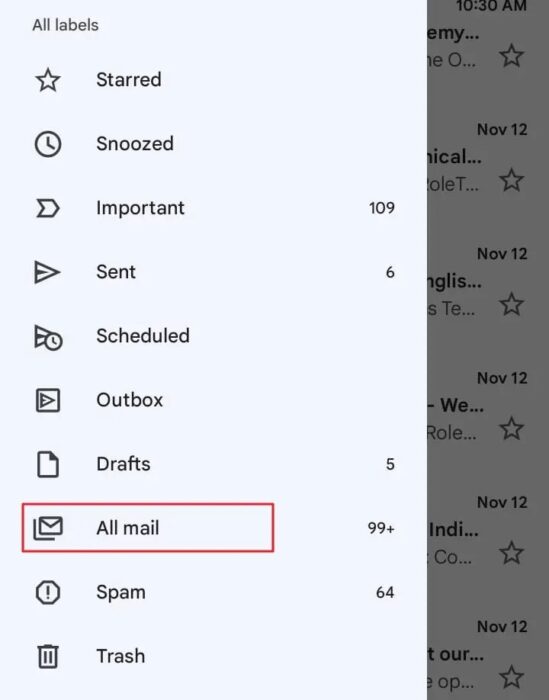
- Dadurch werden alle E-Mails in Ihrem Gmail-Konto angezeigt, einschließlich der archivierten E-Mails.
- Sie können die archivierte E-Mail schnell finden, indem Sie überprüfen, ob sie vorhanden ist Posteingang Etikett.
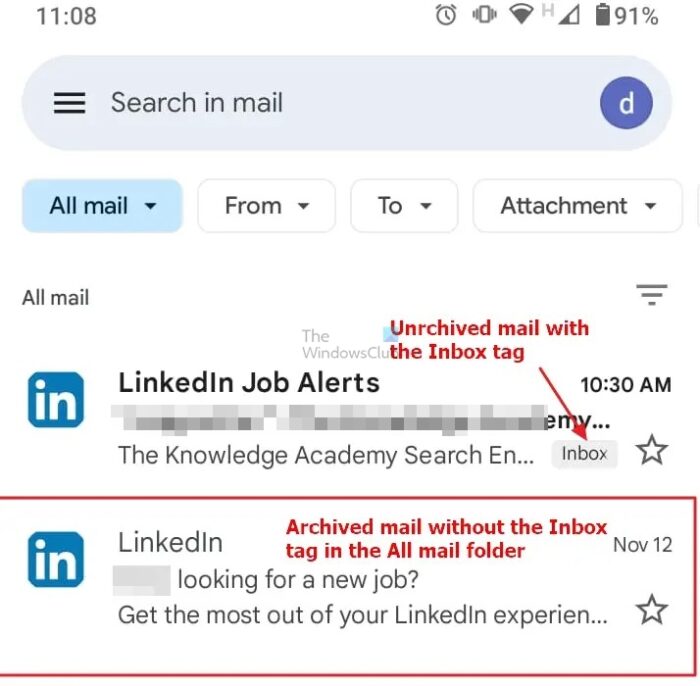
- Sobald Sie die archivierte E-Mail gefunden haben (ohne die Posteingang Tag), klicken Sie darauf und öffnen Sie die E-Mail. Klicken Sie anschließend auf das Drei-Punkte-Menü in der oberen rechten Ecke der archivierten E-Mail.
- Klicken Sie auf In den Posteingang verschieben Option aus dem Kontextmenü, um die E-Mail zu dearchivieren.
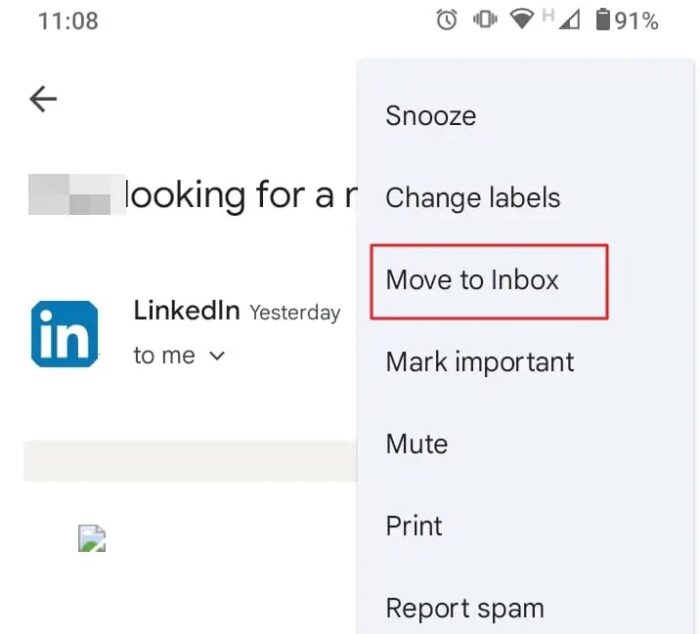
- Für das iPhone wird es eine direkte Version geben In den Posteingang verschieben Klicken Sie auf die Schaltfläche in der archivierten E-Mail, und Sie können auf die Schaltfläche klicken, um die E-Mail aus dem Archiv zu entfernen.

- Die archivierten E-Mails werden dearchiviert und zurück in den primären Posteingangsordner Ihres Gmail-Kontos verschoben, wo Sie sie finden können Posteingang Markieren Sie auch daneben.
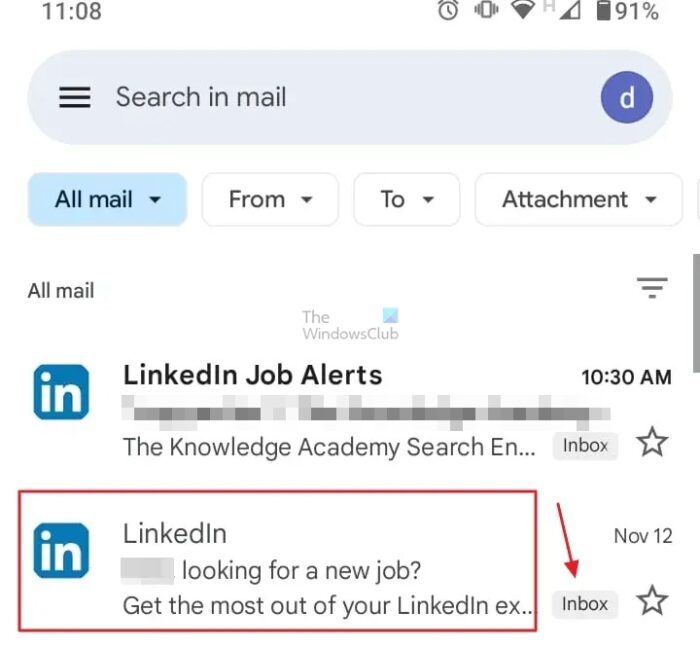
Beste Methode: Erstellen Sie Etiketten zum Archivieren von E-Mails
Labels in Gmail sind eine Organisationsfunktion, die Ihre E-Mails nach bestimmten Schlüsselwörtern klassifiziert und organisiert. Alle Gmail-Konten verfügen standardmäßig über drei Labels oder Kategorien: Primär, Sozial und Werbung.
Sie können also auch das nutzen Erstellen Sie ein neues Etikett Option, mit der Sie E-Mails, die Sie derzeit haben und möglicherweise in Zukunft erhalten, nach verschiedenen Kriterien wie Absender, Größe, Betreff, Schlüsselwörtern usw. ordnen können. So erstellen Sie also ein neues Label in Gmail, um Ihre E-Mails stattdessen zu verschieben Archivierung:
- Klicken Sie auf Neues Label erstellen (+) Schild neben Etiketten.
- Geben Sie im Popup-Fenster „Neues Etikett“ einen Namen ein, z. B. Archivierte Mailsals Ihr neues Label für archivierte E-Mails, und klicken Sie auf Erstellen Taste.
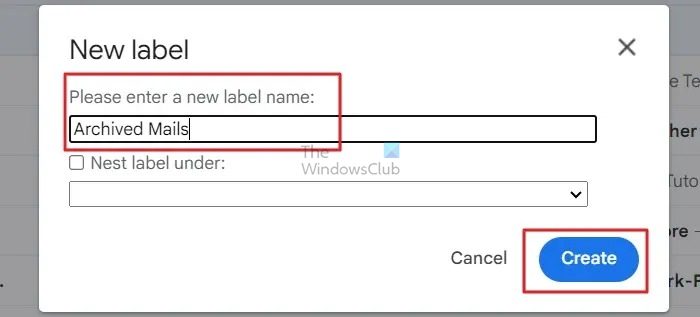
- Sie finden das neue Label, das Sie erstellt haben, unter der Überschrift „Labels“ in der unteren linken Ecke Ihres Gmail-Fensters.
- Also, um eine E-Mail hinzuzufügen Archivierte Mails Klicken Sie auf das von Ihnen erstellte Label, klicken Sie mit der rechten Maustaste auf die E-Mail, die Sie verschieben möchten, und klicken Sie auf Beschriften als Option aus dem Kontextmenü. Klicken Sie anschließend auf das Kontrollkästchen neben Archivierte Mails und klicken Anwenden. Die ausgewählte E-Mail wird in das Label „Archivierte E-Mail“ verschoben.
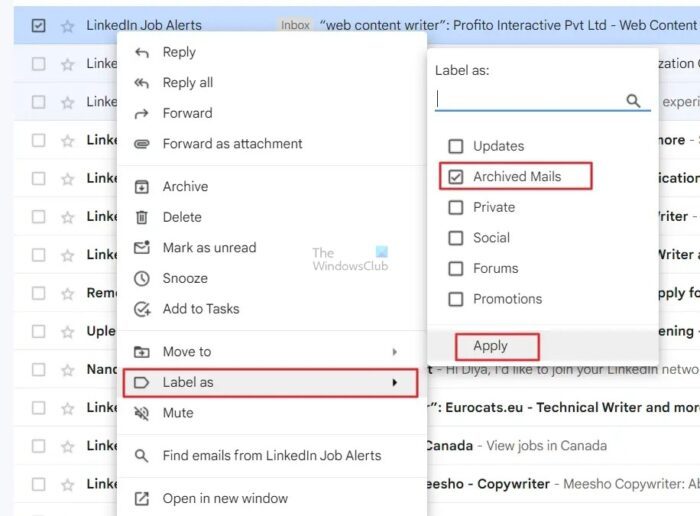
Mit dieser Technik können Sie also ein Etikett erstellen, mit dem Sie alle E-Mails, die Sie archivieren wollten, an einem Ort anzeigen können, ohne alte oder neue archivierte E-Mails zu finden.
Abschluss
Wenn Sie wissen, wo Sie suchen müssen und wie Sie die Suchfunktionen von Gmail zu Ihrem Vorteil nutzen können, können Sie archivierte E-Mails schnell finden. Durch die E-Mail-Archivierung können Sie die E-Mail-Organisation aufrechterhalten und gleichzeitig schnell auf frühere Austausche zugreifen. Das bedeutet nicht, dass Sie E-Mails für immer verlieren.
Daher können Sie die in diesem Beitrag beschriebenen Schritte verwenden, um bei Bedarf archivierte E-Mails zu finden. Mit einem professionellen und kompetenten Ansatz können Sie sicher durch die Funktionen von Gmail navigieren und sicherstellen, dass Ihre digitale Kommunikation immer zugänglich ist.
Was passiert, wenn ich versehentlich eine E-Mail in Gmail archiviert habe?
Um eine archivierte E-Mail abzurufen, klicken Sie auf das Hamburger-Menü und scrollen Sie durch die Beschriftungen, bis Sie die Beschriftung „Alle E-Mails“ finden. Wenn Sie die E-Mail gefunden haben, öffnen Sie sie und tippen Sie auf die drei Punkte oben rechts auf dem Bildschirm. Wählen Sie dort „In den Posteingang verschieben“ und die E-Mail wird sofort an Ihren Posteingang zurückgesendet, während die Bezeichnung „Archiv“ entfernt wird.
Speichert Gmail archivierte E-Mails?
Auf archivierte Nachrichten kann immer zugegriffen werden, aber nur gelöschte E-Mails werden dauerhaft entfernt, entweder manuell oder nach 30 Tagen im Papierkorb.






